Bei jeder Neuinstallation von Linux und dem Formatieren Ihrer Festplattenpartitionen bleiben die Daten darauf nicht vollständig gelöscht. Die Gründe dafür sind komplex, aber es reicht zu wissen, dass jede Person, die eine alte, unzureichend gelöschte Festplatte in die Hände bekommt, persönliche und sensible Daten wiederherstellen kann. Aus diesem Grund werden in diesem Artikel die besten Methoden zur sicheren Löschung einer Festplatte unter Linux vorgestellt. Wir betrachten dabei verschiedene Ansätze, von der Nutzung von DD über Shred bis hin zu DBAN.
Wichtig: Sowohl Shred als auch DD setzen voraus, dass Sie den Laufwerksbuchstaben der zu löschenden Festplatte kennen. Sie können diesen Buchstaben ermitteln, indem Sie ein Terminal öffnen und den Befehl `lsblk` eingeben. Die angezeigten Namen entsprechen den Festplatten.
Festplatten sicher löschen mit DD
Die gängigste Methode zur sicheren Löschung einer Festplatte unter Linux, oft als „Zeroing“ bezeichnet, ist die Verwendung des Befehls `dd`. Diese Methode ist zwar nicht schnell, aber da das Tool `dd` auf jedem Linux- und Unix-System vorinstalliert ist, ist diese Art der Festplattenlöschung sehr zugänglich. Ein entscheidender Punkt ist jedoch, dass `dd` keine aktuell verwendete Festplatte mit Nullen überschreiben kann. Das bedeutet, dass ein `dd`-Überschreiben Ihres laufenden Linux-Betriebssystems nicht direkt möglich ist. Stattdessen müssen Sie entweder die Festplatte ausbauen und in einen anderen Computer einsetzen oder eine Linux Live-CD verwenden.
Unter der Voraussetzung, dass Sie eine dieser beiden Vorgehensweisen gewählt haben, erfahren Sie hier, wie Sie eine Festplatte unter Linux sicher mit `dd` löschen:
Schritt 1: Stellen Sie sicher, dass das Laufwerk nicht gemountet ist. Falls es gemountet ist, hängen Sie es über den Dateimanager aus oder verwenden Sie alternativ den Befehl `umount`.
Hinweis: Ersetzen Sie „X“ mit dem tatsächlichen Laufwerksbuchstaben und „Y“ mit der Partitionsnummer (z. B. `/dev/sda1`).
sudo umount /dev/sdXY -l
sudo dd if=/dev/urandom of=/dev/sdX bs=10M
Die Verwendung von `/dev/urandom` zum Überschreiben Ihrer gesamten Festplatte mit Nullen kann sehr lange dauern. Es ist ratsam, `dd` auf diese Weise zu starten und es über Nacht laufen zu lassen. Am nächsten Tag sollte der Vorgang abgeschlossen sein. Sie wissen, dass `dd` fertig ist, wenn Sie im Terminalfenster wieder Befehle eingeben können.
Die Verwendung von Shred

Eine weitere zuverlässige Methode zum Löschen einer Festplatte ist das GNU-Tool `shred`. Ähnlich wie `dd` ist es in allen Linux-Distributionen enthalten. Im Unterschied zu `dd` kann `shred` sowohl Dateien als auch ganze Festplatten löschen. Diese Methode ist ideal, wenn Sie bestimmte Teile der Festplatte löschen möchten, aber nicht zwingend das gesamte Dateisystem. Hier erfahren Sie, wie Sie Dateien mit `shred` löschen:
shred -u file.odt photo1.png photo2.zip
oder
find /path/to/folder/to/shred/ -exec shred {} ;
Um eine gesamte Festplatte mit `shred` zu löschen, führen Sie diesen Befehl aus:
Wie bei `dd` kann die Verwendung von `shred` zur Löschung eines Laufwerks eine ganze Weile dauern. Am besten starten Sie das Tool über Nacht und lassen es den Vorgang abschließen. Sie werden wissen, dass es fertig ist, wenn das Terminal wieder Eingaben akzeptiert.
Hinweis: Ersetzen Sie „X“ mit Ihrem Laufwerksbuchstaben (z. B. `/dev/sda`).
sudo shred -vfz /dev/sdX
Weitere Methoden zur sicheren Festplattenlöschung
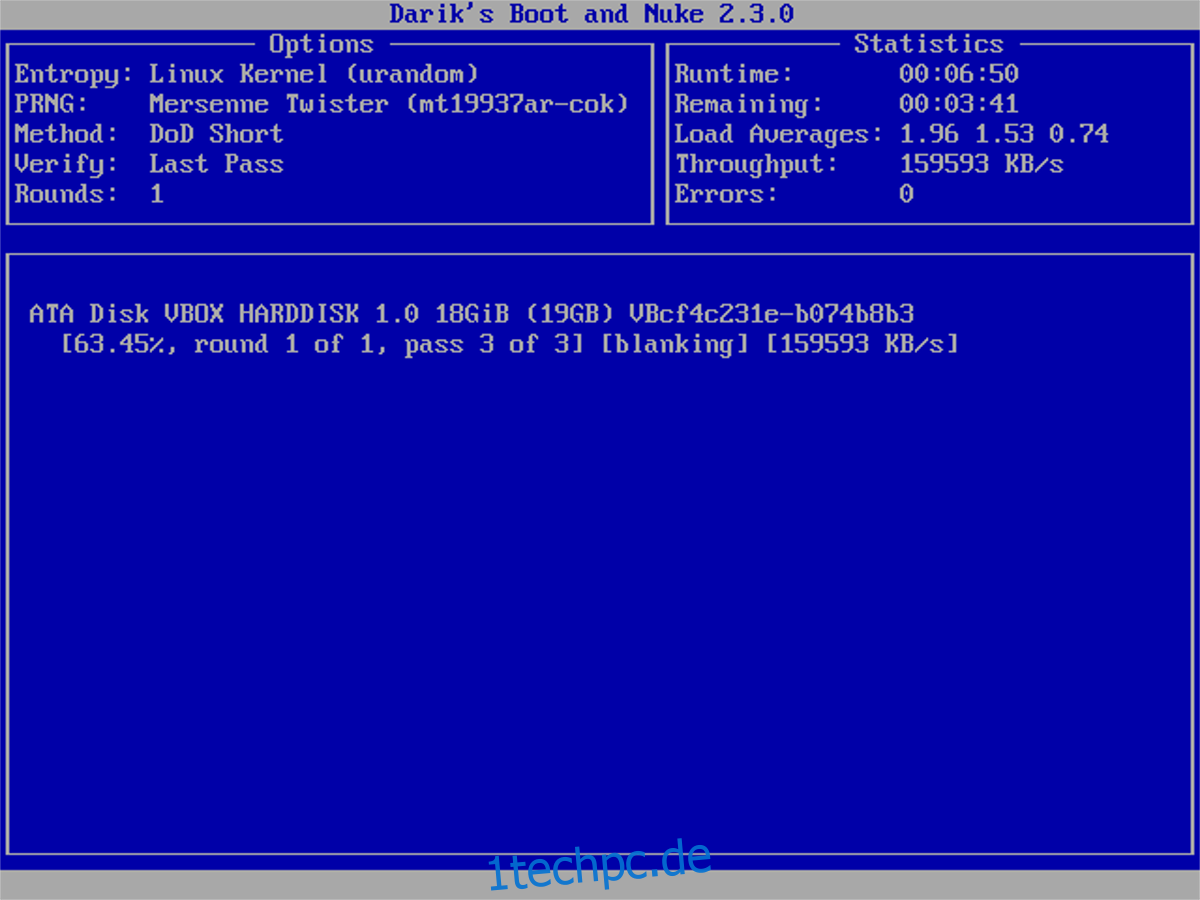
Falls `dd` und `shred` für Ihre Ansprüche nicht ausreichend sind, sollten Sie das Tool Boot And Nuke von Darik in Betracht ziehen. Dieses quelloffene, Linux-basierte Programm löscht alle mit Ihrem PC verbundenen Datenträger, solange es läuft. Die Verwendung von DBAN erfordert ein bootfähiges USB-Medium. Laden Sie hierfür das Etcher USB-Imaging-Tool und das neueste DBAN-ISO-Image herunter. Da DBAN nur eine 15 MB große Datei ist, funktioniert praktisch jeder USB-Stick mit beliebiger Kapazität.
Sobald alles heruntergeladen ist, starten Sie Etcher und verwenden Sie es, um das DBAN-ISO-Image auf den USB-Stick zu schreiben. Starten Sie dann Ihren PC neu und passen Sie die Bootreihenfolge im BIOS an, sodass der USB-Stick zuerst geladen wird.
Hinweis: Trennen Sie alle Festplatten von Ihrem PC, die Sie nicht löschen möchten. DBAN löscht absolut alles, was damit verbunden ist.
Geben Sie im DBAN-Startbildschirm „autonuke“ in die Eingabeaufforderung ein. Dieser Befehl löscht automatisch alles, was mit dem PC verbunden ist. Stellen Sie also sicher, dass alle Festplatten, die Sie behalten möchten, NICHT angeschlossen sind und nur die zu löschenden Datenträger verbunden sind. Dieser Vorgang ist nicht umkehrbar.
Durch die Ausführung von „autonuke“ wird die DBAN-Benutzeroberfläche aufgerufen. Sie sucht nach angeschlossenen Laufwerken und löscht sie einzeln. Dies kann längere Zeit in Anspruch nehmen. DBAN ist vollständig, wenn dies auf dem Bildschirm angezeigt wird. Am besten lassen Sie das Tool einfach laufen.
Wenn der Löschvorgang abgeschlossen ist, wird der Bildschirm schwarz mit der Meldung „Alle ausgewählten Festplatten wurden gelöscht“. Drücken Sie eine beliebige Taste, um das Tool bis zum Endbildschirm fortzusetzen.